Інтерфейс Google Документів пропонує безліч функцій, які допоможуть вам легко та ефективно створювати документи та керувати ними. Незалежно від того, пишете ви простий текстовий документ чи складний проект, у Документах Google є інструменти, необхідні для реалізації ваших ідей у найкращий спосіб. У цьому посібнику ми розглянемо різні аспекти користувацького інтерфейсу і те, як ви можете використовувати їх на свою користь.
Основні висновки
- Документи Google автоматично зберігають зміни в хмарі
- Інтерфейс користувача схожий на інші текстові редактори, але пропонує додаткові онлайн-переваги.
- Існує безліч інструментів для редагування, форматування та організації тексту.
Розуміння користувацького інтерфейсу Google Документів
Коли ви вперше відкриваєте Документи Google, ви опинитеся в порожньому документі. Щоб краще орієнтуватися, ви можете дати цьому документу ім'я. Для цього перейдіть до "Невідомий документ" у верхньому лівому кутку і введіть, наприклад, "Текстовий документ №1". Документ буде збережено автоматично, а це означає, що ви отримуватимете оновлення в Google Cloud щоразу, коли натискатимете кнопку.
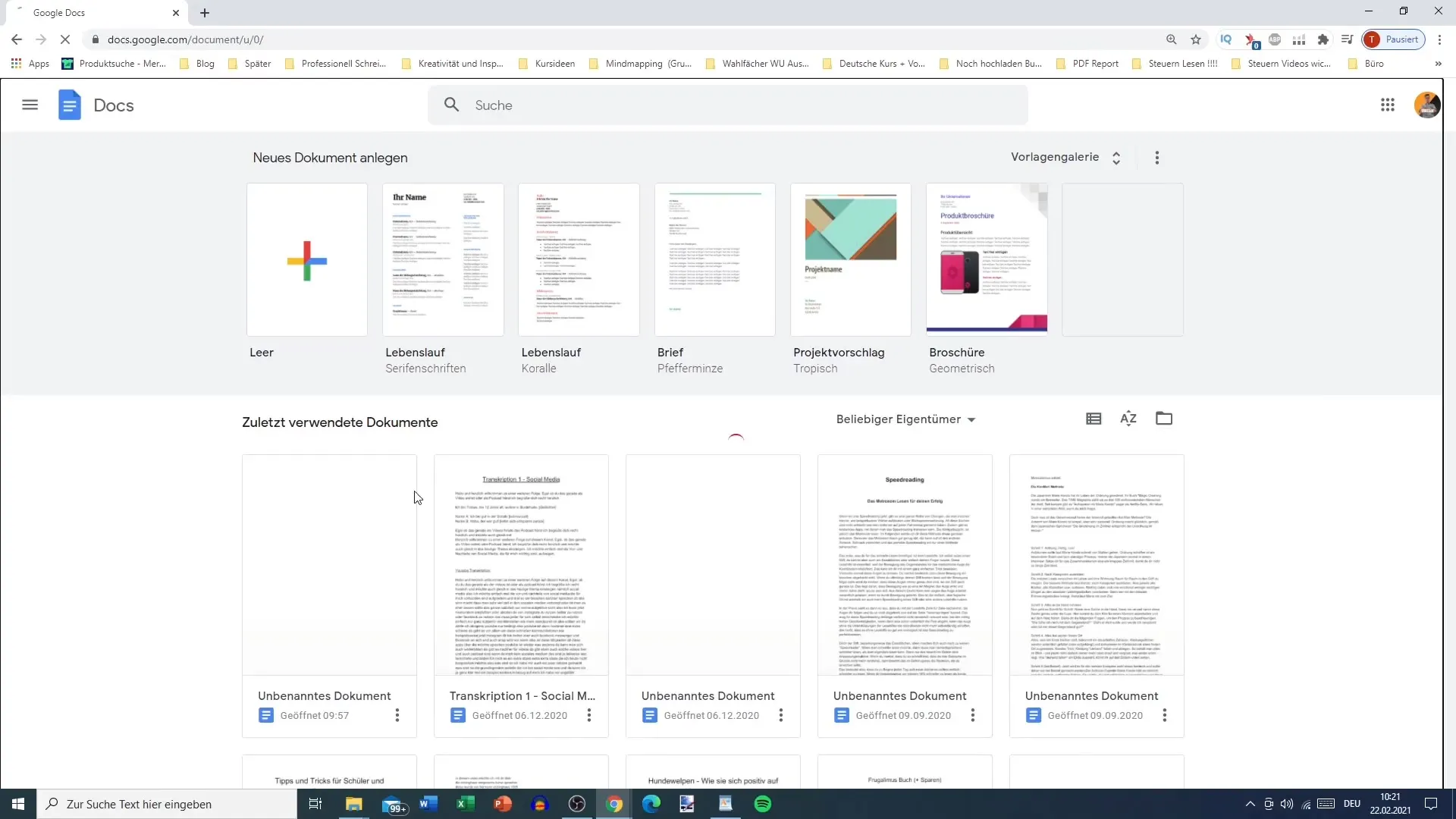
Ще однією важливою функцією є можливість змінювати вибір перегляду. Це дозволяє регулювати масштаб документа. Це особливо корисно, якщо вам потрібен документ у більшому або меншому масштабі. Натисніть на точку масштабування у верхній частині панелі і виберіть потрібне значення - від 50% до 200%. Для більшості користувачів оптимальним є 100%, але для цього посібника ви можете встановити значення 125%, щоб побачити вміст більш чітко.
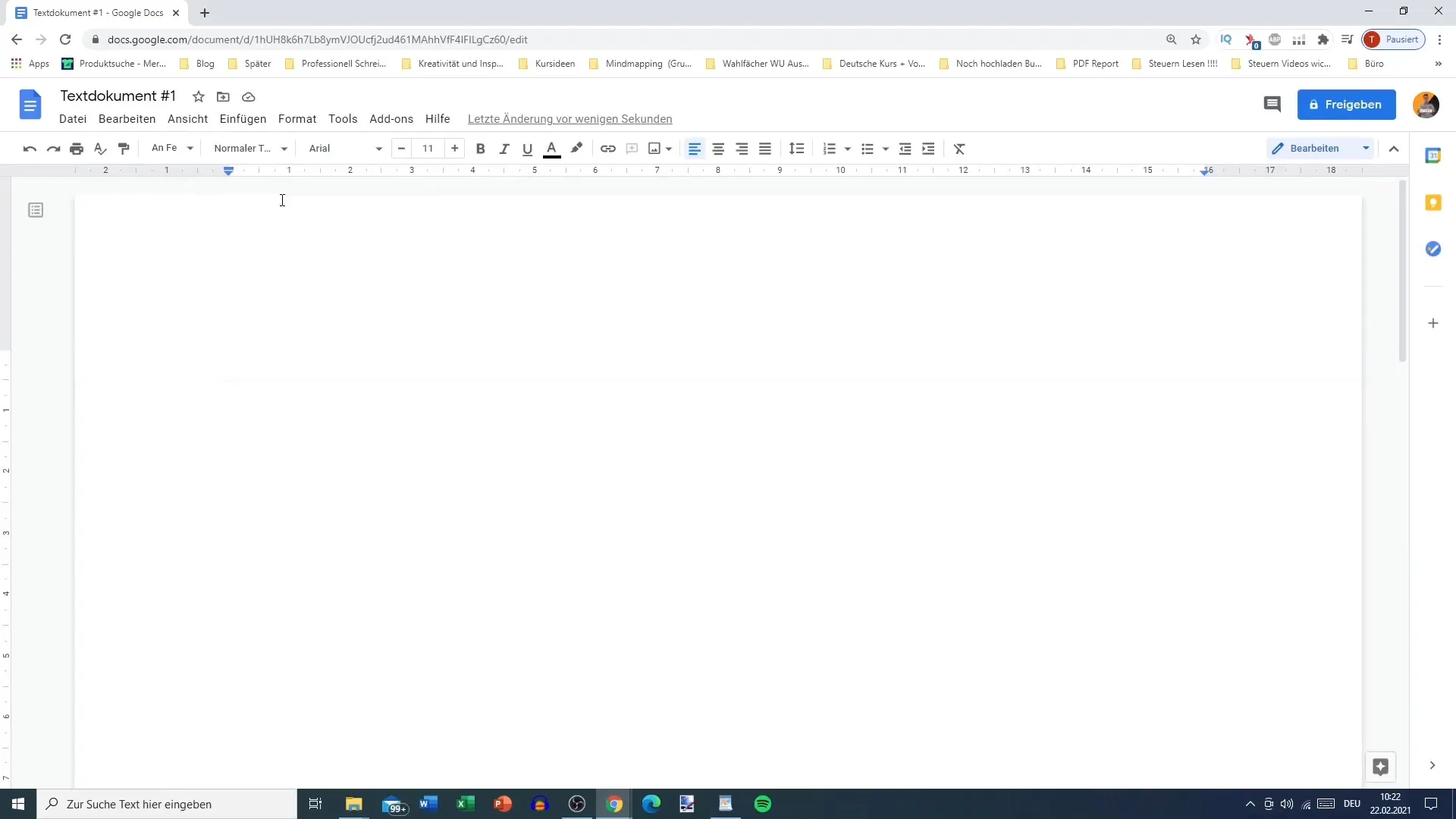
Відкрийте для себе інструменти та функції
Якщо ви подивитеся на рядок меню, то побачите цілий ряд опцій. Тут ви можете отримати доступ до файлів, редагування, перегляду та вставок. Всі вони організовані таким чином, щоб ви мали швидкий доступ до найпоширеніших функцій, таких як скасування, друк або перевірка орфографії та граматики.
Праворуч також є панель, яка надає доступ до інших додатків Google, таких як Google Календар, Google Нотатки та Google Завдання. Це особливо зручно, оскільки ви можете створювати нотатки або завдання під час написання документа, не відволікаючись від нього.
Редагування та впорядкування документа
Ви можете редагувати документ у різних режимах. Крім звичайного режиму редагування, ви також можете переключитися в режим пропозицій, щоб внести зміни. Ця функція особливо корисна для спільних проектів, оскільки вона полегшує співпрацю, дозволяючи вам надавати відгуки, які інші користувачі можуть прийняти або відхилити.
Якщо ви зосередитеся на верхньому меню, ви також побачите зірочку поруч з назвою документа. Це означає, що документ є улюбленим. Це особливо корисно, якщо у вас багато документів і ви хочете швидко отримати доступ до важливих.
Робота в автономному режимі та керування файлами
Ще однією корисною функцією є можливість редагувати документи в автономному режимі. Активуйте цю функцію, щоб мати можливість працювати над документом без підключення до Інтернету. Ваші зміни будуть автоматично збережені, як тільки ви повернетеся до роботи.
Ви також можете керувати своїми документами тут, у головному меню. Ви можете переміщати документи, видаляти їх або організовувати їх у папки, щоб забезпечити належну структурованість.
Підсумок
Підводячи підсумок, користувацький інтерфейс Google Документів пропонує численні можливості для простого, але ефективного створення та управління документами. Механізм автоматичного збереження, різноманітні можливості редагування та інтеграція з іншими сервісами Google роблять цей інструмент чудовим вибором для тих, хто хоче працювати ефективно.
Найпоширеніші запитання
Як Документи Google зберігають мої зміни?Документи Google автоматично зберігають усі зміни у хмарі Google, тому жодні дані не втрачаються.
Чи можу я використовувати Документи Google в автономному режимі?Так, ви можете активувати автономне редагування і працювати без Інтернету.
Як відформатувати текст у Документах Google? Ви можете налаштувати формат у верхньому рядку меню, де доступні опції для шрифту, розміру шрифту та інших параметрів форматування.
Чи можуть кілька людей одночасно працювати над документом?Так, Документи Google підтримують одночасне редагування кількома користувачами, тому ви можете тісно співпрацювати.
Як отримати доступ до Нотаток Google?Нотатки Google доступні з правої бічної панелі, де ви можете створювати нотатки під час написання.


